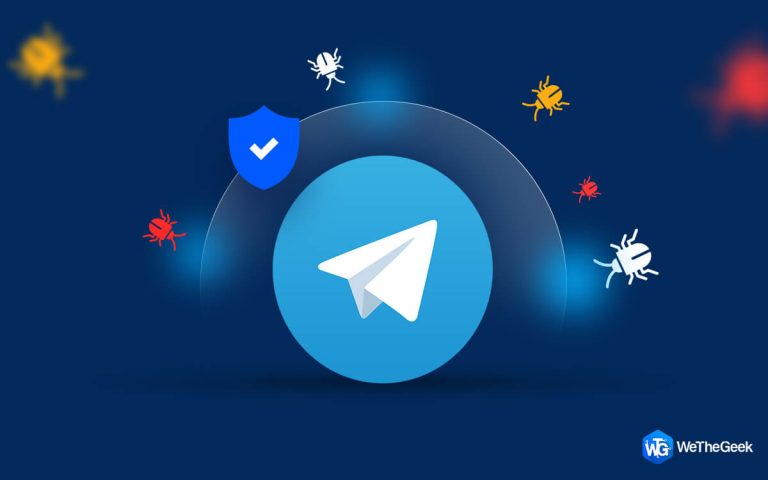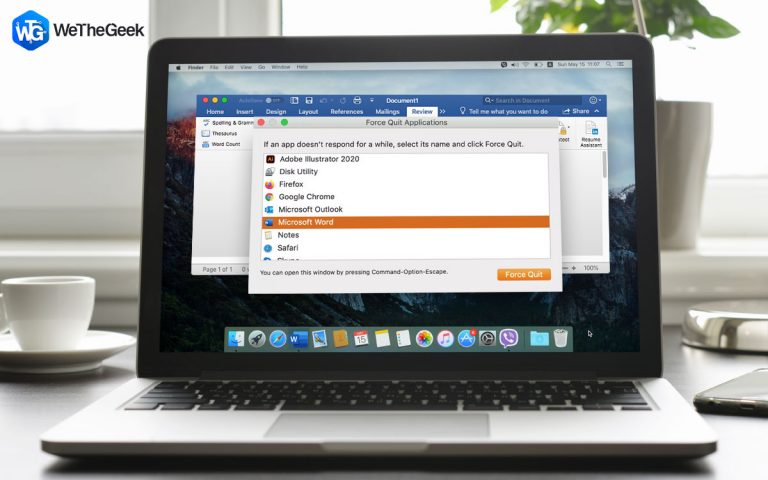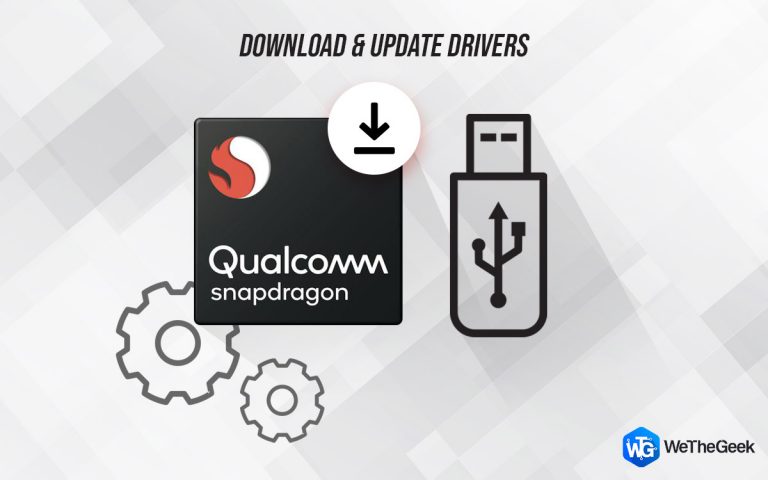Как исправить задержку редактирования Fortnite 2021 (обновлено)
Игра Fortnite позволяет вам строить и редактировать структуры, чтобы получить преимущество над противниками и продвинуться в игре. Ваш прогресс в игре определяется быстрыми правками. Вы можете изменить настройки игры в Fortnite различными способами, чтобы ускорить ход игры и помочь вам прогрессировать. Однако при попытке изменить настройки в Fortnite многие игроки сообщали о получении сообщения «Задержка редактирования Fortnite 2021». Они отметили, что при попытке редактировать конструкции в игре Fortnite у них возникают незначительные задержки.
Проблема с задержкой редактирования в игре Fortnite может быть вызвана несколькими причинами, включая повреждение установочных файлов игры, устаревшие или поврежденные драйверы мыши, проблемы с сетевым подключением и другие.
Как исправить задержку редактирования Fortnite 2021
Метод 1: проверка игровых файлов
Проверка файлов игры иногда может исправить повреждение установки, которое мешает вам плавно играть в игру. Вам следует попытаться проверить файлы игры, если вы хотите быстрее редактировать в Fortnite.
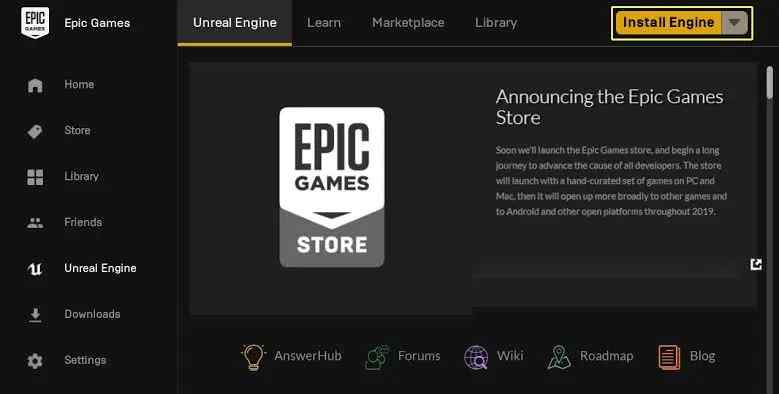
Шаг 1. Запустите приложение Epic Games Launcher.
Шаг 2: Нажмите «Библиотека» на левой панели.
Шаг 3: Перейдите в свою игру Fortnite и выберите три точки.
Шаг 4: Выберите Подтвердить сейчас.
Проверка подлинности всех ваших файлов может занять несколько минут, в зависимости от размера игры. Когда все будет готово, нажмите «Запустить», чтобы начать игру. Ваша игра должна выглядеть намного более отзывчивой, что сокращает время, необходимое для редактирования.
Метод 2: удалить временные файлы
Временные файлы, как следует из названия, представляют собой файлы, содержащие временные данные, созданные Windows или программами, которые используют пользователи. Однако они занимают место на жестком диске, затрудняя быстрое редактирование и снижая скорость отклика. Итак, чтобы избавиться от задержки редактирования, вы должны удалить эти файлы, это не вызовет никаких проблем. Вот как избавиться от временных файлов:
Шаг 1. Чтобы открыть окно «Выполнить», одновременно нажмите клавишу с логотипом Windows и клавишу R на клавиатуре.
Шаг 2. На клавиатуре введите% temp% и нажмите Enter.
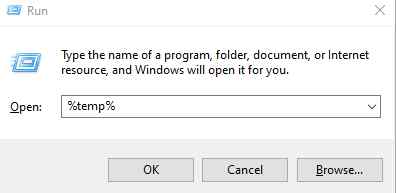
Шаг 3: Очистите временную папку от всех файлов. (Чтобы выбрать все файлы, одновременно нажмите Ctrl и A. Затем выберите «Удалить» в контекстном меню.)
Шаг 4: Если появляется сообщение о том, что действие не может быть завершено, установите флажок «Сделать это для всех текущих элементов» и нажмите «Пропустить».
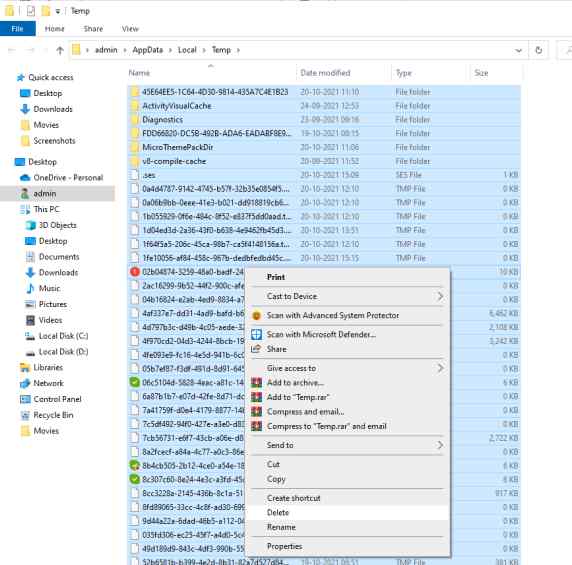
Шаг 5: Теперь с рабочего стола перейдите в корзину. Очистите корзину, щелкнув по ней правой кнопкой мыши.
Шаг 6: Выберите Да.
Запустите игру после удаления временных файлов, чтобы увидеть, сможете ли вы редактировать быстрее.
Метод 3: используйте кабель Ethernet

Для игр требуется быстрое подключение к Интернету. Ваш Интернет будет намного быстрее, если вы используете кабель Ethernet. Это, несомненно, поможет вам, особенно если вы находитесь далеко от маршрутизатора. Это имеет большое значение, поскольку все, что вы делаете в игре, будет регистрироваться быстрее и без задержек.
Если у вас нет кабеля Ethernet, нет к нему доступа или вы не можете его использовать, вы можете помочь, расположив консоль как можно ближе к маршрутизатору.
Метод 4: обновить драйвер мыши
Использование сторонних программ обновления драйверов, таких как Advanced Driver Updater, является наиболее рекомендуемым методом обновления драйверов. Всего за несколько кликов это замечательное приложение может сканировать, обнаруживать и загружать / обновлять драйверы на вашем компьютере. Он используется для исправления таких проблем, как устаревшие драйверы, отсутствующие драйверы и поврежденные драйверы. Инструкции по использованию Advanced Driver Updater на вашем ПК следующие.
Шаг 1. Нажмите кнопку «Загрузить», чтобы загрузить и установить Advanced Driver Updater –
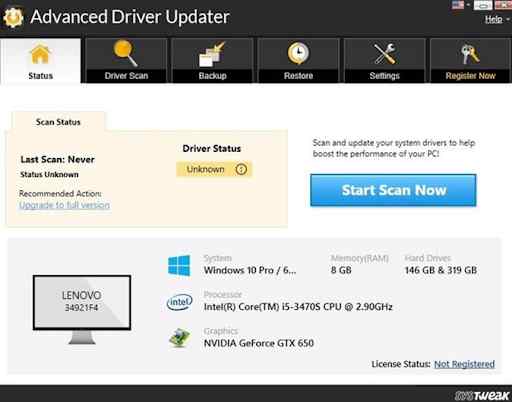
Шаг 2. После установки программного обеспечения откройте его и нажмите кнопку «Начать сканирование сейчас».
Шаг 3. После завершения сканирования на экране отобразится список неисправностей драйвера. В списке выберите драйвер мыши и нажмите кнопку «Обновить драйвер» рядом с ним.
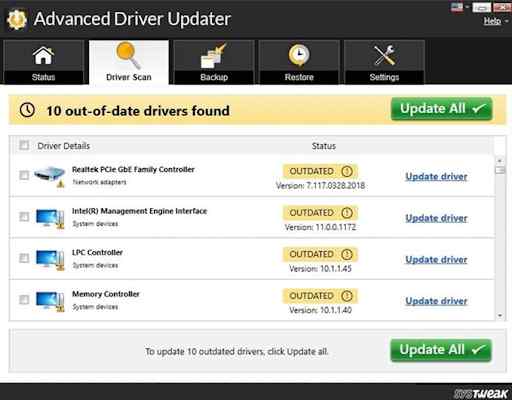
Шаг 4. После завершения процесса перезагрузите компьютер, чтобы изменения вступили в силу.
Последнее слово о том, как исправить задержку редактирования Fortnite 2021
Вышеупомянутые четыре метода исправить задержку ввода Fortnite являются наиболее эффективными, как рекомендовано на игровых форумах. Вы можете попробовать обновить все драйверы, чтобы обеспечить постоянную оптимальную производительность вашего ПК и автоматическое устранение мелких проблем. Для обновления драйверов используйте Advanced Driver Updater, поскольку он может решить все проблемы, вызванные аномалиями драйверов, в несколько щелчков мыши.
Следуйте за нами в социальных сетях – Facebook, Instagram, а также YouTube. По любым вопросам или предложениям, пожалуйста, дайте нам знать в разделе комментариев ниже. Мы будем рады предложить вам решение. Мы регулярно публикуем советы и рекомендации, а также ответы на общие вопросы, связанные с технологиями.